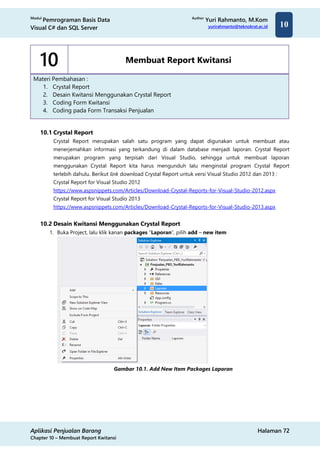
Chapter 10 - Pembatan Report Kwitansi
- 1. Modul Pemrograman Basis Data Visual C# dan SQL Server Author Yuri Rahmanto, M.Kom yurirahmanto@teknokrat.ac.id Aplikasi Penjualan Barang Halaman 72 Chapter 10 – Membuat Report Kwitansi 10 10 Membuat Report Kwitansi Materi Pembahasan : 1. Crystal Report 2. Desain Kwitansi Menggunakan Crystal Report 3. Coding Form Kwitansi 4. Coding pada Form Transaksi Penjualan 10.1 Crystal Report Crystal Report merupakan salah satu program yang dapat digunakan untuk membuat atau menerjemahkan informasi yang terkandung di dalam database menjadi laporan. Crystal Report merupakan program yang terpisah dari Visual Studio, sehingga untuk membuat laporan menggunakan Crystal Report kita harus mengunduh lalu menginstal program Crystal Report terlebih dahulu. Berikut link download Crystal Report untuk versi Visual Studio 2012 dan 2013 : Crystal Report for Visual Studio 2012 https://www.aspsnippets.com/Articles/Download-Crystal-Reports-for-Visual-Studio-2012.aspx Crystal Report for Visual Studio 2013 https://www.aspsnippets.com/Articles/Download-Crystal-Reports-for-Visual-Studio-2013.aspx 10.2 Desain Kwitansi Menggunakan Crystal Report 1. Buka Project, lalu klik kanan packages “Laporan”, pilih add – new item Gambar 10.1. Add New Item Packages Laporan
- 2. Modul Pemrograman Basis Data Visual C# dan SQL Server Author Yuri Rahmanto, M.Kom yurirahmanto@teknokrat.ac.id Aplikasi Penjualan Barang Halaman 73 Chapter 10 – Membuat Report Kwitansi 10 2. Pada jendela Add New Item, pilih Crystal Reports, dan beri nama CetakKwitansi.rpt Gambar 10.2. Jendela Add New Item 3. Setelah klik tombol add, maka akan tampil jendela Crystal Reports Gallery. Pilih As a Blank Report, lalu klik tombol OK. Gambar 10.3. Jendela Crystal Reports Gallery Using the Report Wizard akan menampilkan report dengan template yang sudah disediakan As a Blank Report akan menampilkan report berupa lembar kerja kosong From an Existing Report akan menampilkan report yang sudah dibuat sebelumnya
- 3. Modul Pemrograman Basis Data Visual C# dan SQL Server Author Yuri Rahmanto, M.Kom yurirahmanto@teknokrat.ac.id Aplikasi Penjualan Barang Halaman 74 Chapter 10 – Membuat Report Kwitansi 10 4. Gambar 10.4 merupakan lembar kerja Crystal Reports, terdapat 5 bagian pada lembar kerja crystal reports, tiap bagian memiliki fungsi sebagai berikut : Report Header : semua komponen header akan ditampilkan di halaman pertama laporan Page Header : semua komponen header akan ditampilkan di setiap halaman laporan Details : semua komponen details akan ditampilkan secara berulang dengan informasi yang berbeda Report Footer : semua komponen footer akan ditampilkan di halaman terakhir laporan Page Footer : semua komponen footer akan ditampilkan di setiap halaman laporan Gambar 10.4. Lembar Kerja Crystal Reports 5. Selanjutnya, agar report yang dibuat dapat menampilkan informasi yang berasal dari database, buat koneksi baru dengan cara klik kanan Database Fields pada Field Explorer – pilih Database Expert. Lalu akan tampil jendela Database Expert (gambar 10.5), klik OLE DB (ADO) pada Create New Connection. Gambar 10.5. Tampilan Field Explorer dan Jendela Database Expert
- 4. Modul Pemrograman Basis Data Visual C# dan SQL Server Author Yuri Rahmanto, M.Kom yurirahmanto@teknokrat.ac.id Aplikasi Penjualan Barang Halaman 75 Chapter 10 – Membuat Report Kwitansi 10 6. Selanjutnya akan tampil jendela OLE DB (ADO), pilih SQL Server Native Client 11.0 pada pilihan provider (gambar 10.6), lalu klik tombol Next. Gambar 10.6. Tampilan Provider OLE DB (ADO) 7. Lalu akan tampil jendela OLE DB (ADO) untuk memilih Server, silahkan pilih Server jika ada, namun jika tidak tampil maka ketik manual nama Server sesuai dengan Server Name pada SQL Server. Checklist Integrated Security, lalu pilih database yang akan digunakan (gambar 10.7). Gambar 10.7. Tampilan Server dan Database OLE DB (ADO)
- 5. Modul Pemrograman Basis Data Visual C# dan SQL Server Author Yuri Rahmanto, M.Kom yurirahmanto@teknokrat.ac.id Aplikasi Penjualan Barang Halaman 76 Chapter 10 – Membuat Report Kwitansi 10 8. Selanjutnya akan tampil jendela Advanced Information OLE DB (ADO), klik tombol Finish. Gambar 10.8. Tampilan Jendela Advanced Information OLE DB (ADO) 9. Lalu akan tampil koneksi baru dengan nama sesuai Server Name yang dipilih, contoh server name pada praktik ini RAHMANTO. Klik (+) Server Name lalu akan tampil database yang dipilih, klik (+) database maka akan tampil objek yang ada pada database (tables, views, dan stored procedure). Report yang akan dibuat berupa Kwitansi yang berasal dari view_kwitansi (gambar 10.9), lalu klik tombol OK. Gambar 10.9. Tampilan Jendela Database Expert Klik tombol > untuk memilih view_kwitansi
- 6. Modul Pemrograman Basis Data Visual C# dan SQL Server Author Yuri Rahmanto, M.Kom yurirahmanto@teknokrat.ac.id Aplikasi Penjualan Barang Halaman 77 Chapter 10 – Membuat Report Kwitansi 10 10.Kembali ke desain laporan, komponen yang dapat digunakan di dalam lembar keja crystal reports terdapat pada toolbox. Komponen pada toolbox meliputi pointer yang berguna untuk memilih dan memindahkan komponen pada lembar kerja, text object yang berguna untuk menambahkan teks ke dalam lembar kerja, line object yang berguna untuk menambahkan komponen garis pada lembar kerja, dan box object yang berguna untuk menambahkan komponen kotak ke dalam lembar kerja. Tampilan toolbox crystal reports seperti pada gambar 10.10. Gambar 10.10. Toolbox Crystal Reports 11.Selain Toolbox, komponen penting yang dapat digunakan di dalam lembar kerja crystal reports adalah Database Fields, Special Fields dan Formula Fields. Database fields merupakan kumpulan fields yang berasal dari tabel atau view yang digunakan (lihat gambar 10.9). Special fields berisi kumpulan fields tambahan yang dapat digunakan seperti halaman laporan, tanggal laporan dan nomor urut data. Formula Fields merupakan formula buatan yang berasal dari fungsi atau formula yang dibuat, seperti hasil perkalian, atau hasil dari fungsi sum (jumlah keseluruhan). Gambar 10.11. Database Fields, Special Fields dan Formula Fields pada Field Explorer
- 7. Modul Pemrograman Basis Data Visual C# dan SQL Server Author Yuri Rahmanto, M.Kom yurirahmanto@teknokrat.ac.id Aplikasi Penjualan Barang Halaman 78 Chapter 10 – Membuat Report Kwitansi 10 12.Sebelum mendesain kwitansi pada lembar kerja crystal reports, buat terlebih dahulu formula fields yang nantinya akan digunakan. Ada 2 formula fields yang akan dibuat yaitu totalbayar dan totalkeseluruhan. Untuk membuat formula fields totalbayar, klik kanan Formula Fields yang ada pada Field Explorer, pilih New dan beri nama totalbayar (lihat gambar 10.12). Gambar 10.12. New Formula Fields totalbayar 13.Kemudian akan tampil jendela Formula Workshop, buat formula totalbayar yang berasal dari field hargabarang dikalikan dengan field jumlahjual, jika sudah tampil seperti gambar 10.13 lalu klik tombol Save and Close. Gambar 10.13. Formula totalbayar
- 8. Modul Pemrograman Basis Data Visual C# dan SQL Server Author Yuri Rahmanto, M.Kom yurirahmanto@teknokrat.ac.id Aplikasi Penjualan Barang Halaman 79 Chapter 10 – Membuat Report Kwitansi 10 14.Buat sebuah formula fields lagi dengan nama TotalKeseluruhan (lihat gambar 10.14). Gambar 10.14. Formula totalkeseluruhan 15.Desain lembar kerja crystal reports menjadi kwitansi penjualan seperti pada gambar 10.15. Gambar 10.15. Desain Kwitansi pada Lembar Kerja Crystal Reports Text Object Text Object Line Object Database Fields Database Fields Formula Fields Special Fields Text Object Sum merupakan fungsi yang diketik manual yang berguna untuk menjumlah secara keseluruhan @totalbayar. @totalbayar merupakan formula fields yang sebelumnya sudah dibuat.
- 9. Modul Pemrograman Basis Data Visual C# dan SQL Server Author Yuri Rahmanto, M.Kom yurirahmanto@teknokrat.ac.id Aplikasi Penjualan Barang Halaman 80 Chapter 10 – Membuat Report Kwitansi 10 16.Sesuaikan kembali tampilan kwitansi, sehingga menjadi seperti pada gambar 10.16. Gambar 10.16. Desain Kwitansi pada Lembar Kerja Crystal Reports (2) 17.Klik kanan pada lembar kerja crystal reports, pilih “Preview Report” untuk melihat tampilan kwitansi dengan data yang berasal dari view_kwitansi. Gambar 10.17. Preview Report Kwitansi
- 10. Modul Pemrograman Basis Data Visual C# dan SQL Server Author Yuri Rahmanto, M.Kom yurirahmanto@teknokrat.ac.id Aplikasi Penjualan Barang Halaman 81 Chapter 10 – Membuat Report Kwitansi 10 10.3 Coding Form Kwitansi (FKwitansi) 1. Untuk menampilkan kwitansi yang sudah di desain, perlu dibuat sebuah form baru untuk menampilkan kwitansi tersebut. Buat sebuah form pada packages GUI dengan nama FKwitansi. Ganti properties “WindowState” pada FKwitansi menjadi “Maximized”. 2. Masukkan komponen CrystalReportViewer yang ada pada Toolbox – Reporting ke dalam FKwitansi (lihat pada gambar 10.18). Gambar 10.18. Desain Form Kwitansi (FKwitansi) 3. Dari desain form, pindah ke view code (F7), lalu tambahkan library berikut di bagian header. 4. Ketik kode berikut di bawah kode public partial class FKwitansi : Form {
- 11. Modul Pemrograman Basis Data Visual C# dan SQL Server Author Yuri Rahmanto, M.Kom yurirahmanto@teknokrat.ac.id Aplikasi Penjualan Barang Halaman 82 Chapter 10 – Membuat Report Kwitansi 10 5. Kembali ke desain form, klik 2 kali pada Event Load FKwitansi, lalu ketik kode berikut untuk menampilkan kwitansi pada saat FKwitansi ditampilkan. Kwitansi yang tampil akan sesuai dengan nomor kwitansi yang ada pada Form Transaksi (FTransaksi). 10.4 Coding Pada Form Transaksi Penjualan (FTransaksi) Kwitansi nantinya akan ditampilkan setelah selesai proses transaksi penjualan barang, yaitu pada saat menekan tombol simpan pada form transaksi (FTransaksi), untuk menampilkan kwitansi dari FKwitansi, tambahkan beberapa kode berikut : 1. Buka form FTransaksi, ubah ke mode view code (F7), tambahkan kode berikut di bawah kode public partial class FTransaksi : Form { 2. Kemudian tambahkan kode berikut di bawah kode InitializeComponent(); 3. Pada tombol simpan (BtnSimpan), tambahkan kode berikut untuk memanggil FKwitansi.
- 12. Modul Pemrograman Basis Data Visual C# dan SQL Server Author Yuri Rahmanto, M.Kom yurirahmanto@teknokrat.ac.id Aplikasi Penjualan Barang Halaman 83 Chapter 10 – Membuat Report Kwitansi 10 4. Kemudian, agar tidak terjadi error pemanggilan crystal report pada saat program running, klik 2 kali App.config yang ada pada Solution Explorer. Gambar 10.19. App.config pada Solution Explorer 5. Tambahkan kode berikut pada <startup> : 6. Berikut merupakan tampilan report kwitansi yang tampil pada saat menekan tombol simpan di form transaksi (FTransaksi). Gambar 10.20. Tampilan Kwitansi per Nomor Kwitansi